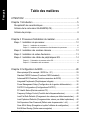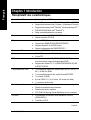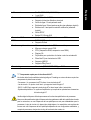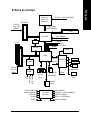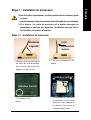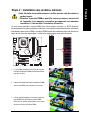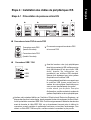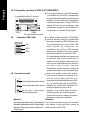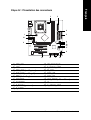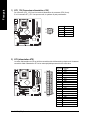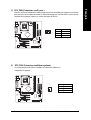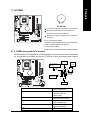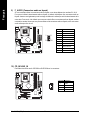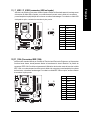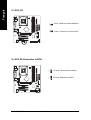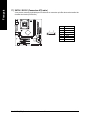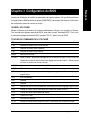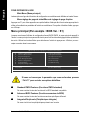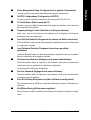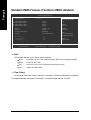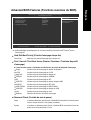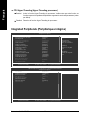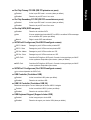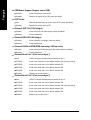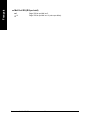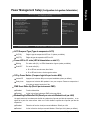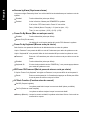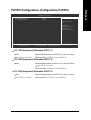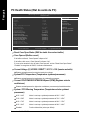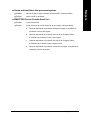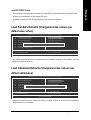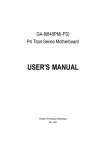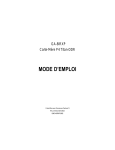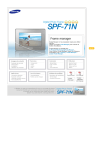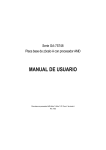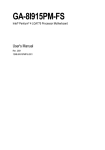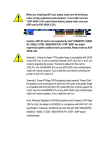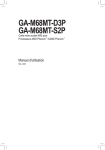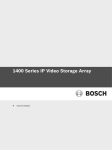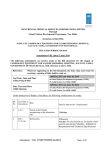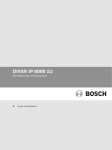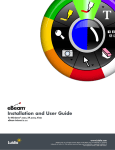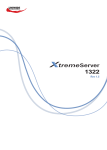Download Français
Transcript
GA-8I848PM(-FS) Carte-mère P4 série Titan GUIDE DE L'UTILISATEUR Carte-mère processeur Pentium® 4 Rév. 1001 Français Table des matières ATTENTION ! .......................................................................................... 4 Chapitre 1 Introduction ............................................................................ 5 Récapitulatif des caractéristiques ................................................................ 5 Schéma de la carte-mère GA-8I848PM(-FS) ............................................... 7 Schéma de principe ..................................................................................... 8 Chapitre 2 Processus d'installation du matériel ...................................... 9 Etape 1 : Installation du processeur ........................................................... 10 Etape 1-1 : Installation du processeur .............................................................................. 10 Etape 1-2 : Installation du ventilateur de refroidissement du processeur ......................... 11 Etape 2 : Installation des modules mémoire .............................................. 12 Etape 3 : Installation de cartes d'extension ............................................... 13 Etape 4 : Installation des câbles de périphériques E/S ............................. 14 Etape 4-1 : Présentation du panneau arrière E/S ............................................................ 14 Etape 4-2 : Présentation des connecteurs ....................................................................... 16 Chapitre 3 Configuration du BIOS ......................................................... 28 Menu principal (Par exemple : BIOS Ver. : E1) ............................................... 29 Standard CMOS Features (Fonctions CMOS standard) ................................. 31 Advanced BIOS Features (Fonctions avancées du BIOS) .............................. 34 Integrated Peripherals (Périphériques intégrés) .............................................. 35 Power Management Setup (Configuration de la gestion d'alimentation) ......... 40 PnP/PCI Configurations (Configurations PnP/PCI) ......................................... 42 PC Health Status (Etat de santé du PC) ......................................................... 43 Frequency/Voltage Control (Contrôle de la fréquence/tension) ....................... 45 Load Fail-Safe Defaults (Chargement des valeurs par défaut sans échec) .... 46 Load Optimized Defaults (Chargement des valeurs par défaut optimisées) ... 46 Set Supervisor/User Password (Définir mots de passe adm. / util.) ................ 47 Save & Exit Setup (Enregistrer et quitter l'utilitaire de configuration) .............. 48 Exit Without Saving (Quitter sans enregistrer) ................................................ 48 GA-8I848PM(-FS) Carte-mère -2- Français ATTENTION ! Les cartes-mères d'ordinateur et les cartes d'extension contiennent des puces à circuit intégré (CI) très sensibles. Pour les protéger des dommages causés par l'électricité statique, vous devez prendre des précautions avant de manipuler les composants de votre ordinateur. 1. Débranchez votre ordinateur lorsque vous voulez intervenir à l'intérieur. 2. Utilisez un bracelet antistatique relié à la terre avant de manipuler les composants de l'ordinateur. Si vous n'en possédez pas, touchez des deux mains un objet relié de façon sûre à la terre ou un objet en métal, tel que le boîtier d'alimentation. 3. Tenez les composants par les bords et évitez de toucher les puces de CI, les pistes ou les connecteurs, ou d'autres composants. 4. Placez les composants sur un support antistatique relié à la terre ou sur le sac fourni avec les composants dès que ces derniers sont séparés du système. 5. Assurez-vous que l'alimentation ATX est coupée avant de brancher le connecteur d'alimentation ATX sur la carte-mère ou de le débrancher. Installation de la carte-mère sur le châssis… Si la carte-mère présente des trous d'assemblage, mais que ceux-ci ne correspondent pas avec ceux du support et qu'il n'y a pas de slots pour attacher les pièces d'écartement, ne vous alarmez pas, vous pourrez tout de même attacher les pièces d'écartement aux trous d'assemblage. Il suffit de couper la partie inférieure des pièces d'écartement (la pièce d'écartement peut être un peu dure à couper, faites attention à vos mains). Vous pourrez ainsi rattacher la carte-mère au support sans vous inquiéter des courts-circuits. Il sera peut-être quelquefois nécessaire d'utiliser des ressorts en plastique pour isoler les vis de la surface du circuit imprimé de la carte-mère, car le fil du circuit peut se trouver près du trou. Faites attention, ne laissez pas la vis entrer en contact avec les appositions sur le circuit imprimé ou avec des pièces du CI se trouvant à proximité du trou de fixation, cela pourrait endommager la carte ou causer des dysfonctionnements. -3- Table des matières Français Chapitre 1 Introduction Récapitulatif des caractéristiques Format Micro ATX Processeur Chipset (Jeu de circuits) Mémoire Commande E/S Slots IDE sur carte Périphériques sur carte Contrôleur matériel ATA série 24,4cm x 24,4 cm, PCB 4 couches Socket 478 pour processeur Pentium® 4 Intel® Micro FC-PGA2 Supporte le processeur Intel® Pentium® 4 (Northwood, Prescott) Supporte le processeur Intel® Pentium® 4 avec technologie HT ** FSB 800/533/400 MHz Intel® Pentium® 4 2ème cache dépendant du processeur Jeu de circuits Intel 848P HOST/AGP/Contrôleur Noeud contrôleur E/S ICH5 2 socles DDR 184 broches Supporte des DIMM DDR400/DDR333/DDR266 Supporte jusqu'à 2 Go de DDR (max.) Supporte uniquement des DIMM DDR 2,5 V. Winbond 83627THF 1 slot AGP pour mode 8X/4X (1,5 V) 3 slots PCI 2 ports de bus maître IDE (UDMA33/ATA66/ATA100) pouvant accepter jusqu'à 4 périphériques ATAPI Supporte les modes PIO 3, 4 (UDMA 33/ATA66/ATA100) IDE & ATAPI CD-ROM 1 port disquette supporte 2 lecteurs avec 360 Ko, 720 Ko, 1,2 Mo, 1,44 Mo et 2,88 Mo. 1 port parallèle supporte les modes Normal/ECP/EPP 1 port série (COMA) 8 ports USB 2.0/1.1 (4 à l'arrière, 4 à l'avant par câble) 1 connecteur audio avant Détection de régime ventilateur processeur/puissance/système Détection température du processeur Détection de tension système CPU FAN Fail Warning (Alerte défaillance vent. processeur) 2 connecteurs ATA série en mode opératoire 150 Mo/s (SATA0/SATA1) Contrôlé par ICH5 à suivre… GA-8I848PM(-FS) Carte-mère -4- Son sur carte Connecteur PS/2 BIOS Fonctions supplémentaires Overclocking RealTek RTL8100C (10/100 Mbit) 1 port RJ45 CODEC Realtek ALC655 Supporte la fonction détection prise jack Sortie de ligne / 2 haut-parleurs avant Entrée de ligne / 2 haut-parleurs arrière (par sélecteur logiciel) Entrée micro / haut-parleur central & subwoofer (sélecteur logiciel) Sortie SPDIF Entrée CD / Entrée AUX Interface clavier PS/2 et interface souris PS/2 BIOS AWARD sous licence Supporte Q-flash Mise en route par clavier PS/2 avec mot de passe Mise en route par souris PS/2 STR (Suspend-to-RAM, suspension vers RAM) Reprise CA Polyfusible pour protection du clavier contre la surintensité Réveil de S3 par clavier/souris USB Supporte @BIOS Supporte EasyTune 4 Overclock (DDR/AGP/CPU/PCI) par BIOS "**" Composants requis pour la fonctionnalité HT : L'activation de la fonctionnalité de technologie Hyper-Threading sur votre ordinateur requiert les composants de plate-forme suivants : - Processeur : Un processeur Intel® Pentium 4 avec technologie HT - Jeu de circuits : Un jeu de circuit Intel® qui supporte la technologie HT - BIOS : Un BIOS qui supporte la technologie HT et dans lequel celle-ci est activée. - Système d'exploitation : Un système d'exploitation qui comporte les optimisations nécessaires à la technologie HT ATTENTION Veuillez régler la fréquence hôte du processeur en fonction des spécifications du processeur. Nous vous déconseillons de régler la fréquence du bus système au-delà de la spécification donnée pour la carte-mère, car ces fréquences de bus spécifiques ne sont pas standardisées pour le processeur, le jeu de circuits et la plupart des périphériques. La capacité de votre système de tourner avec ces fréquences de bus spécifiques dépendra de vos configurations matérielles, y compris du processeur, des jeux de circuits, de la mémoire, des cartes, etc. -5- Introduction Français LAN sur carte 24,4 cm KB_MS FS (Clav. sour.) CPU_FAN FDD (lect. disq.) IDE2 SPDIF ATX USB 1394 (ventil. proc.) IDE1 DDR2 AGP DDR1 (entrée CD) Intel® 848P SYS_FAN (ventil. syst.) BATTERIE PCI1 CODEC CI CLR_CMOS (effacer Cmos) F_AUDIO AUDIO W83627THF CD_IN1 AUX_IN LAN ATX_12V 24,4 cm GA-8I848PM COMA LPT SOCKET 478 USB S_ATA2 S_ATA1 ICH5 PCI2 PCI3 GA-8I848PM(-FS) Carte-mère BIOS_RE F1_1394 BIOS_WP -6- F_USB2 F_USB1 F_PANEL (pann. av.) BIOS RTL8100C Français Schéma de la carte-mère GA-8I848PM(-FS) Pentium 4 Socket 478 AGPCLK (fréq. AGP) (66MHz) CPUCLK+/- (100/133/200MHz) Processeur AGP 8X/4X Bus système 400/533/800MHz DDR 266/333/400MHz ZCLK (66MHz) Intel 848P HCLK+/- (100/133MHz) RJ45 3 PCI 66MHz 33 MHz 14,318 MHz 48 MHz RTL8100C BIOS ICH5 Bus LPC ALC655 SORT. LIGNE AC97 CODEC MIC ENT. LIGNE PCICLK (Fréq. PCI) (33MHz) PCICLK (33MHz) USBCLK (48MHz) 14.318 MHz 33 MHz W83627THF Disquette Port LPT 24 MHz PS/2 Clavier/souris 8 USB (2.0/1.1) Ports ATA33/66/100 Canaux IDE 33 MHz COM Ports Canal ATA série CLK GEN (gén. fréq.) 24 MHz ZCLK (66MHz) CPUCLK+/- (100/133/200MHz) AGPCLK (66MHz) HCLK+/- (100/133MHz) ICH3V66 (66MHz) -7- Introduction Français Schéma de principe Français Chapitre 2 Processus d'installation du matériel Pour régler votre ordinateur, vous devez suivre les étapes suivantes : Etape 1 - Installation du processeur Etape 2 - Installation des modules mémoire Etape 3 - Installation des cartes d'extension Etape 4 - Installation des câbles de périphériques E/S Etape 4 Etape 1 Etape 2 Etape 4 Etape 4 Etape 3 Félicitations ! Vous avez terminé l'installation matérielle ! Mettre sous tension ou raccorder le câble d'alimentation à la prise secteur. Poursuivre avec l'installation logicielle/BIOS GA-8I848PM(-FS) Carte-mère -8- ATTENTION Avant d'installer le processeur, veuillez prendre note des mises en garde ci-après : 1. Assurez-vous que le type de processeur choisi est supporté par la carte-mère. 2. Si la broche 1 du socle du processeur et la bordure découpée du processeur ne sont pas bien agencées, l'installation sera mal faite. Il faut modifier l'orientation d'insertion. Etape 1-1 : Installation du processeur Elévation de la tige à 650 Levier de commande du socle 1. L'élévation de la tige à 65 degrés 2. Tirez la tige directement à 90 degrés. fait sentir une sorte de blocage, puis continuer à tirer la tige à 90 degrés pour sentir un "crac". Indicateur broche1 Indicateur broche1 4. Localisez la broche 1 sur le socle et recherchez un bord coupé 3. Processeur vu de dessus (doré) sur le coin supérieur du processeur. Puis insérez le processeur dans le socle. -9- Processus d'installation du matériel Français Etape 1 : Installation du processeur Français Etape 1-2 : Installation du ventilateur de refroidissement du processeur ATTENTION Avant d'installer le ventilateur de processeur, prendre note des mises en garde ci-après : Veuillez utiliser un ventilateur de refroidissement agréé par Intel. 2. Nous vous conseillons de poser le ruban thermique pour améliorer la conduction de la chaleur entre le processeur et le ventilateur de refroidissement (le ventilateur de refroidissement du processeur peut coller au processeur à cause du durcissement de la pâte thermique. Si vous essayez de retirer le ventilateur dans ces conditions, vous pouvez tirer le processeur du socle avec le ventilateur et l'endommager. Pour éviter ce problème, nous vous conseillons d'utiliser le ruban thermique plutôt que de la pâte thermique, ou bien retirez le ventilateur de refroidissement en faisant extrêmement attention). 3. Assurez-vous que le câble d'alimentation du ventilateur de processeur est branché sur le connecteur de ventilateur de processeur, cela termine l'installation. Veuillez vous référer au manuel d'utilisation du ventilateur de processeur pour avoir plus de détails sur la procédure d'installation. 1. Fixez la base de support du ventilateur de refroidissement sur le socle sur processeur sur la carte-mère. GA-8I848PM(-FS) Carte-mère 2. Assurez-vous que le câble d'alimentation du ventilateur de processeur est branché sur le connecteur de ventilateur de processeur, cela termine l'installation. - 10 - ATTENTION Avant d'installer les modules mémoire, veuillez prendre note des mises en garde ci-après : 1. Attention, le module DIMM ne peut être inséré que dans un sens du fait de l'encoche. Une mauvaise orientation provoquerait une mauvaise installation. Il faut modifier l'orientation d'insertion. La carte-mère possède 2 socles DIMM (dual inline memory module). Le BIOS détectera automatiquement le type et la taille de la mémoire. Pour installer le module de mémoire, enfichez le verticalement dans le socle DIMM. Le module DIMM ne peut être installé que dans une direction en raison de son encoche asymétrique. La taille de la mémoire peut varier entre les socles. Encoche DDR 1. Le slot DIMM possède une encoche de sorte que le module de mémoire DIMM ne puisse être enfiché que dans un sens. 2. Insérez verticalement le module de mémoire DIMM dans le slot DIMM, puis poussez-le vers le bas. 3. Fermez l'agrafe plastique sur les deux bords des slots DIMM pour verrouiller le module DIMM. Effectuez les étapes d'installation dans l'ordre inverse pour retirer le module DIMM. - 11 - Processus d'installation du matériel Français Etape 2 : Installation des modules mémoire Français Introduction au DDR Etablie sur la base de l'infrastructure SDRAM existante, la mémoire DDR (Double Data Rate) est une solution de haute performance et peu coûteuse qui peut être adoptée facilement par les fabricants de mémoire, les équipementiers et les intégrateurs de systèmes. La mémoire DDR est une évolution significative pour l'industrie informatique qui repose sur l'architecture SDRAM existante, mais en apportant une avance considérable en supprimant le problème d'étranglement dans la performance du système grâce à un doublement de la largeur de bande de mémoire. Actuellement, avec une largeur de bande pouvant atteindre 3,2 Go/s pour une mémoire DDR400 et une ligne complète de solutions mémoire DDR400/333/266/200, le DDR est le meilleur choix pour obtenir une performance optimale et un sous-système DRAM à faible latence qui sont adaptés aux serveurs, postes de travail et à toute une série d'ordinateurs de bureau. Etape 3 : Installation de cartes d'extension 1. 2. 3. 4. 5. 6. 7. Lisez la notice d'utilisation de la carte d'extension avant de l'installer dans votre ordinateur. Retirez le châssis de votre ordinateur, dévissez les vis et retirez la patte du slot de l'ordinateur. Appuyez fermement sur la carte d'extension dans le slot d'extension de la carte-mère. Assurez-vous que les contacts métalliques de la carte sont bien logés dans le slot. Remettez les vis pour bloquer la patte du slot de la carte d'extension. Remettez le châssis de l'ordinateur en place. Mettez le système sous tension, et si nécessaire, configurez l'utilitaire BIOS pour la carte d'extension à partir du BIOS. 8. Installez les pilotes nécessaires avec le système d'exploitation. Carte AGP GA-8I848PM(-FS) Carte-mère Tirez délicatement la petite barre blanche articulée au bout du slot AGP quand vous installez ou désinstallez la carte AGP. Alignez la carte AGP avec le slot AGP intégré et appuyez fermement sur le slot. Assurez-vous que votre carte AGP est bloquée par la petite barre blanche articulée. - 12 - Etape 4-1 : Présentation du panneau arrière E/S Connecteur clavier PS/2 et souris PS/2 Ce connecteur supporte les claviers PS/2 et les souris PS/2. Connecteur souris PS/2 (femelle 6 broches) Connecteur clavier PS/2 (femelle 6 broches) Connecteur USB / 1394 Avant de brancher votre (vos) périphériques dans le(s) connecteur(s) USB, vérifiez que votre (vos) périphérique(s) tels que clavier USB, souris, scanner, zip, haut-parleur, etc. possède(nt) une interface USB standard. Assurez-vous également que votre système d'exploitation un contrôleur USB. Si votre système d'exploitation ne supporte pas le contrôleur USB, prenez contact avec le vendeur de votre système d'exploitation pour vous procurer éventuellement une rustine ou une mise à jour du pilote. Pour plus d'informations, veuillez contacter le vendeur du système d'exploitation ou de vos périphériques. 1394 USB 0 USB 1 Interface série standard définie par l'Institute of Electrical and Electronics Engineers, qui dispose des fonctions haute vitesse, bande passante élevée et branchement à chaud. Attention à la polarité du connecteur IEEE 1394. Contrôlez soigneusement l'affectation des broches avant de brancher le câble IEEE 1394, car un branchement incorrect entre le câble et le connecteur pourrait empêcher le système de fonctionner, voire même l'endommager. Pour obtenir un câble IEEE 1394 en option, veuillez contacter le revendeur le plus proche. - 13 - Processus d'installation du matériel Français Etape 4 : Installation des câbles de périphériques E/S Français Port parallèle, port série et SPDIF (LPT/COM A/SPDIF) Ce connecteur supporte 1 port COM standard, 1 port parallèle et 1 port SPDIF. Un périphérique tel qu'une imprimante peut être connecté au port parallèle ; les souris, modems, etc. peuvent être connectés aux ports série. La sortie SPDIF est capable de fournir du son numérique à des haut-parleurs externes ou des données AC3 compressées à un décodeur Dolby Digital. Port parallèle (femelle 25 broches) SPDIF COMA Port série (mâle 9 broches) Le LAN est un Ethernet rapide à 10/100 Mbps. Avant de brancher votre(vos) périphériques dans le(s) connecteur(s) USB, vérifiez que votre (vos) périphérique(s) tels que clavier USB, souris, scanner, zip, haut-parleur, etc. possède(nt) une interface USB standard. Assurez-vous également que votre système d'exploitation supporte un contrôleur USB. Si votre système d'exploitation ne supporte pas le contrôleur USB, prenez contact avec le vendeur de votre système d'exploitation pour vous procurer éventuellement une rustine ou une mise à jour du pilote. Pour plus d'informations, veuillez contacter le vendeur du système d'exploitation ou de vos périphériques. Connecteur USB / LAN LAN USB 2 USB 3 Connecteurs audio Entrée ligne (Haut-parleur arrière) Sortie ligne (Haut-parleur avant) Entrée micro (Haut-parleur central et Subwoofer) Méthode 1: Raccordez "Haut-parleur avant" à "Sortie de ligne" Raccordez "Haut-parleur arrière" à "Entrée de ligne" Raccordez "Haut-parleur central et Subwoofer" à "Sortie micro". GA-8I848PM(-FS) Carte-mère Après avoir installé le pilote audio intégré, vous pouvez connecter le haut-parleur à la prise de sortie de ligne (Line Out) et le microphone à la prise jack d'entrée micro (MIC In). Les périphériques tels que CD-ROM, baladeur, etc. peuvent être connectés à la prise jack d'entrée de ligne (Line In). Attention : Vous pourrez activer la fonction audio2/4/6 canaux par sélection logicielle. Pour activer la fonction 6 canaux, vous devez sélectionner la connexion matérielle. Méthode 2: Vous pouvez consulter la page 24 et contacter votre vendeur le plus proche pour acheter un câble accessoire SUR_CEN. - 14 - 3 Français Etape 4-2 : Présentation des connecteurs 2 6 5 1 10 4 7 16 15 17 9 8 12 13 1) 2) 3) 4) 5) 6) ATX_12V ATX CPU_FAN (ventil. proc.) SYS_FAN (ventil. syst.) FDD (lect. disq.) IDE1/IDE2 7) BATTERIE 8) F_PANEL (pann. av) 9) F_AUDIO 10) 11) 12) 13) 14) 15) 11 14 CD_IN1/AUX_IN F_USB1/F_USB2 F1_1394 BIOS_WP BIOS_RE CLR_CMOS (effacer Cmos) 16) CI 17) S_ATA1/S_ATA2 - 15 - Processus d'installation du matériel Français 1) ATX_12V (Connecteur alimentation +12V) Ce connecteur (ATX_12V) fournit la tension d'alimentation du processeur CPU (Vcore). Si ce "connecteur ATX_12V" n'est pas raccordé, le système ne peut pas démarrer. 2 4 1 3 No. broche 1 Définition GND 2 3 GND +12V 4 +12V 2) ATX (alimentation ATX) Le cordon d'alimentation en CA ne doit être raccordé au bloc d'alimentation qu'après avoir fermement raccordé le câble d'alimentation ATX et les autres périphériques associés à la carte-mère GA-8I848PM(-FS) Carte-mère 11 1 20 10 - 16 - No. broche 1 2 3 4 5 6 7 8 9 10 11 12 13 14 15 16 17 18 19 20 Définition 3.3V 3.3V GND VCC GND VCC GND Alimentation OK 5V SB (veille +5V) +12V 3.3V -12V GND PS_ON (M/A logicielle) GND GND GND -5V VCC VCC Attention, une bonne installation du radiateur de processeur est essentielle pour empêcher le processeur de tourner dans des conditions anormales ou d'être endommagé par une surchauffe. Le connecteur du ventilateur de processeur supporte un courant maximum de 600 mA. 1 No. broche 1 2 3 Définition GND +12V Détection 4) SYS_FAN (Connecteur ventilateur système) Ce connecteur permet de relier le ventilateur au châssis afin d'abaisser la température du système. 1 - 17 - No. broche 1 Définition GND 2 3 +12V Détection Processus d'installation du matériel Français 3) CPU_FAN (Connecteur ventil. proc.) Français 5) FDD (connecteur lect. disquettes) Raccordez la nappe au lecteur de disquettes. Il supporte des disquettes 360 Ko, 1,2 Mo, 720 Ko, 1,44 Mo et 2,88 Mo. La bande rouge de la nappe doit être du même côté que la broche1. 34 2 33 1 6) IDE1 / IDE2 (Connecteur IDE1 / IDE2) Raccordez d'abord le premier disque dur à IDE1 et raccordez le CD-ROM à IDE2. La bande rouge de la nappe doit être du même côté que la broche1. 40 39 2 1 IDE1 GA-8I848PM(-FS) Carte-mère - 18 - IDE2 Français 7) BATTERIE ATTENTION Il y a danger d'explosion si la batterie est mal remplacée. Remplacez uniquement par un modèle identique ou équivalent recommandé par le fabricant. Veuillez jeter les batteries usagées selon les consignes du fabricant. Si vous voulez effacer la CMOS… 1. Eteindre l'ordinateur et débrancher le cordon d'alimentation. 2. Retirer la batterie et attendre 30 secondes. 3. Remettre en place la pile. 4. Rebrancher le cordon d'alimentation et RALLUMER l'ordinateur. 8) F_PANEL (connecteur 2x10 broches) Veuillez raccorder la LED d'alimentation, le HP de l'ordinateur, le bouton de reset et le bouton d'alimentation, etc., de la façade de votre châssis au connecteur F_PANEL en fonction du brochage indiqué ci-dessous. Bouton M/A LED message/Alim/ Connector haut-parleur LED veille PWSPEAK+ PW+ (Ht-parleur+) MSGMSG+ 21 1 1 LED active disque dur IDE HD+ HD- 1 1 1 RES- SPEAK(Ht-parleur-) 20 19 NC RES+ Commutateur Reset HD (LED active disque dur IDE) Broche 1 : LED anode(+) Broche 2 : LED cathode(-) Broche 1 : VCC(+) Broche 2 - Broche 3 : NC Broche 4 : Data(-) Ouvert : Fonctionnement normal Fermé : Reset matériel système Ouvert : Fonctionnement normal Fermé : Alimentation M/A Broche 1 : LED anode(+) Broche 2 : LED cathode(-) NC SPEAK (Connecteur haut-parleur) RES (Commutateur Reset) PW (Bouton marche/arrêt) MSG (LED message/Alim/LED veille) NC - 19 - Processus d'installation du matériel Français 9) F_AUDIO (Connecteur audio en façade) Si vous souhaitez utiliser le connecteur audio en façade, vous devez déplacer les cavaliers 5-6, 9-10. Pour pouvoir utiliser le branchement audio en façade, le châssis doit disposer d'un connecteur audio en façade. Assurez-vous également que le brochage du câble est le même que celui du branchement de la carte-mère. Pour savoir si le châssis que vous avez acheté offre un connecteur audio en façade, veuillez contacter le vendeur. Notez que vous pouvez utiliser soit le connecteur audio en façade, soit le connecteur audio arrière pour lire du son. No. broche Définition 1 2 MIC GND 1 2 3 4 REF Alim. 9 10 5 6 Audio en façade (D) Audio arrière (D) 7 8 Réservé Pas de broche 9 10 Audio en façade (G) Audio arrière (G) 10) CD_IN1/AUX_IN Raccordez les sorties audio CD-ROM ou DVD-ROM sur le connecteur. No. broche 1 GA-8I848PM(-FS) Carte-mère - 20 - Définition 1 2 CD-L GND 3 4 GND CD-R Attention à la polarité du connecteur USB en façade. Veuillez vérifier attentivement le brochage avant de brancher le câble USB en façade, car un branchement incorrect entre le câble et le connecteur pourrait empêcher le périphérique de fonctionner ou même l'endommager. Pour obtenir un câble USB de façade en option, contactez le revendeur le plus proche. No. broche 2 1 10 9 Définition 1 2 Alim. Alim. 3 4 USB DxUSB Dy- 5 6 USB Dx+ USB Dy+ 7 8 GND GND 9 10 Pas de broche NC 12) F1_1394 (Connecteur IEEE 1394) Interface série standard définie par l'Institute of Electrical and Electronics Engineers, qui dispose des fonctions haute vitesse, bande passante élevée et branchement à chaud. Attention à la polarité du connecteur IEEE 1394. Contrôlez soigneusement l'affectation des broches avant de brancher le câble IEEE 1394, car un branchement incorrect entre le câble et le connecteur pourrait empêcher le système de fonctionner, voire même l'endommager. Pour obtenir un câble IEEE 1394 en option, veuillez contacter le revendeur le plus proche. No. broche Définition 1 TPA2+ - 21 - 2 10 2 3 TPA2GND 1 9 4 5 GND TPB2+ 6 7 TPB2Alim. 8 9 Alim. Pas de broche 10 GND Processus d'installation du matériel Français 11) F_USB1 / F_USB2 (connecteur USB en façade) Français 13) BIOS_WP 1 Ouvert : Protection en écriture désactivée 1 Fermé : Protection en écriture activée 14) BIOS_RE (Restauration du BIOS) 1 1 GA-8I848PM(-FS) Carte-mère - 22 - 1-2 fermé : Normal (valeur par défaut) 2-3 fermé : Restauration du BIOS Vous pouvez effacer les données CMOS pour les ramener à leur valeur par défaut avec ce cavalier. Pour effacer la CMOS, il suffit de mettre temporairement en court-circuit les broches 1-2. 1 1 1-2 fermé : Effacer la CMOS 2-3 fermé : Normal 16) CI (BOITIER OUVERT) Ce connecteur 2 broches permet au système d'activer ou désactiver dans le BIOS le point "case open (boîtier ouvert)" au cas où le boîtier du système serait retiré. No. broche 1 - 23 - 1 2 Définition Signal GND Processus d'installation du matériel Français 15) CLR_CMOS (Effacer CMOS) Français 17) SATA0 / SATA1 (Connecteur ATA série) Vous pouvez connecter le périphérique ATA série sur ce connecteur qui offre des taux de transfert de données très élevés (150 Mo/sec). 1 GA-8I848PM(-FS) Carte-mère - 24 - 7 No. broche 1 2 3 4 5 6 7 Définition GND TXP TXN GND RXN RXP GND La configuration du BIOS est un aperçu de l’utilitaire de configuration du BIOS. Cet utilitaire permet aux utilisateurs de modifier les paramètres de base du système. Ce type d’information est enregistré dans la RAM assistée par batterie (RAM CMOS), de sorte qu’elle conserve l’information de configuration quand le courant est coupé. OUVRIR L’UTILITAIRE Mettez l’ordinateur sous tension et pressez immédiatement <Suppr> pour accéder à l’utilitaire. Pour accéder aux réglages avancés du BIOS, allez dans le menu “Advanced BIOS”. Pour ouvrir le menu des réglages avancés du BIOS, pressez “Ctrl+F1” dans l’écran du BIOS. TOUCHES DE COMMANDE DE L’UTILITAIRE <Ç> Déplace le curseur vers le point précédent <È> Déplace le curseur vers le point suivant <Å> Déplace le curseur vers la gauche <Æ> Déplace le curseur vers la droite Entrée Sélectionne le point <Echap> Menu principal : quitte sans sauvegarder les modifications dans la CMOS menu de réglage de la page de statut et menu de réglage de la page d’option - Quitte la page en cours et retourne au menu principal <+/PgPréc> Augmente la valeur numérique ou modifie le paramètre <-/PgSuiv> Réduit la valeur numérique ou modifie le paramètre <F1> Aide générale, seulement pour Menu réglage de page de statut/Menu de réglage de page d’option <F2> Aide contextuelle <F3> Réservé <F4> Réservé <F5> Restaure la valeur CMOS précédente, seulement pour Menu Réglage Page d’Option <F6> Charge la valeur CMOS sans échec de la table par défaut du BIOS <F7> Charge les valeurs optimisées par défaut <F8> Fonction Q-Flash <F9> Informations système <F10> Enregistre toutes les modifications CMOS, seulement pour le Menu Principal - 25 - Configuration du BIOS Français Chapitre 3 Configuration du BIOS Français POUR OBTENIR DE L’AIDE Main Menu (Menu principal) La description en ligne de la fonction de configuration en surbrillance est affichée en bas de l’écran. Menu réglage de page de statut/Menu de réglage de page d’option Appuyez sur F1 pour faire apparaître une petite fenêtre d’aide qui décrit les touches appropriées à utiliser et les sélections possibles de l’article en surbrillance. Pour quitter la fenêtre d’aide, appuyer sur <Echap>. Menu principal (Par exemple : BIOS Ver. : E1) Lorsque vous lancez l’utilitaire de configuration Award BIOS CMOS, le menu principal apparaît à l’écran. Le menu principal vous permet de choisir parmi huit fonctions de réglage et deux possibilités de sortie. Utilisez les touches flèche pour sélectionner l’article et appuyez sur <Entrée> pour accepter ou entrer dans le sous-menu. CMOS Setup Utility-Copyright (C) 1984-2004 Award Software ` ` ` ` ` ` ` Standard CMOS Features Advanced BIOS Features Integrated Peripherals Power Management Setup PnP/PCI Configurations PC Health Status Frequency/Voltage Control Load Fail-Safe Defaults Load Optimized Defaults Set Supervisor Password Set User Password Save & Exit Setup Exit Without Saving KLJI: Select Item F10: Save & Exit Setup ESC: Quit F8: Q-Flash Time, Date, Hard Disk Type... Si vous ne trouvez pas le paramètre que vous recherchez, pressez “Ctrl+F1” pour accéder aux options détaillées. z Standard CMOS Features (Fonctions CMOS standard) Ce menu contient toutes les fonctions d’un BIOS standard compatible. z Advanced BIOS Features (Fonctions avancées du BIOS) Ce menu contient toutes les fonctions avancées spécifiques d’Award. z Integrated Peripherals (Périphériques intégrés) Ce menu inclut tous les périphériques présents sur la carte. Carte-mère GA-8I848PM-FS - 26 - Power Management Setup (Configuration de la gestion d’alimentation) Ce menu contient toutes les caractéristiques de la gestion d’alimentation. z PnP/PCI Configurations (Configurations PnP/PCI) Ce menu contient toutes les configurations des ressources PCI & PnP ISA. z PC Health Status (Etat de santé du PC) Ce menu concerne la détection automatique du régime du ventilateur, de la tension et de la température du système. z Frequency/Voltage Control (Contrôle de la fréquence/tension) Cette option contient les fonctions de configuration de la fréquence d’horloge du processeur et de son multiplicateur. z Load Fail-Safe Defaults (Chargement des valeurs par défaut sans échec) Fail-Safe Defaults indique la valeur des paramètres systèmes suivis par le système dans la configuration de sûreté. z Load Optimized Defaults (Chargement des valeurs par défaut optimisées) Optimized Defaults indique la valeur des paramètres systèmes suivis par le système dans la configuration de performance optimale. z Set Supervisor Password (Réglage mot de passe administrateur) Permet de modifier, définir ou supprimer le mot de passe. Cette option vous permet de restreindre l’accès au système et à l’utilitaire de configuration, ou uniquement à l’utilitaire de configuration. z Set User Password (Réglage mot de passe utilisateur) Permet de modifier, définir ou supprimer le mot de passe. Cette option vous permet de restreindre l’accès au système. z Save & Exit Setup (Enregistrer et quitter l’utilitaire de configuration) Pour enregistrer dans le CMOS les modifications effectuées et quitter l’utilitaire de configuration. z Exit Without Saving (Quitter sans enregistrer) Permet d’ignorer toutes les modifications effectuées et de quitter l’utilitaire de configuration. - 27 - Configuration du BIOS Français z Français Standard CMOS Features (Fonctions CMOS standard) CMOS Setup Utility-Copyright (C) 1984-2004 Award Software Standard CMOS Features Date (mm:dd:yy) Time (hh:mm:ss) ` ` ` ` Tue, Jan 27 2004 22:31:24 Item Help Menu Level` Change the day, month, year IDE Channel 0 Master IDE Channel 0 Slave IDE Channel 1 Master IDE Channel 1 Slave [None] [None] [None] [None] Drive A Drive B Floppy 3 Mode Suport [1.44M, 3.5"] [None] [Disabled] Holt On [All, But Keyboard] Base Memory Extended Memory Total Memory 640K 127M 128M KLJI: Move Enter: Select F5: Previous Values +/-/PU/PD: Value F6: Fail-Save Default <Week> Sun. to Sat. <Month> Jan. to Dec. <Day> 1 to 31 (or maximum allowed in the month) <Year> 1999 to 2098 F10: Save ESC: Exit F7: Optimized Defaults F1: General Help Date Le format de date est <jour>,<mois>,<date>,<année>. Week La semaine, de Dim à Sam, déterminée par le BIOS, est en affichage seulement Month Le mois de Jan. à Déc. Day Le jour, du 1er au 31 (ou le maximum autorisé pour le mois). Year L’année, de 1999 à 2098 Time (Heure) Le format de l’heure est <heure> <minute> <seconde>. L’heure est calculée sur la base de l’horloge militaire de 24 heures. Par exemple, 1 heure de l’après-midi est 13:00:00. Carte-mère GA-8I848PM-FS - 28 - Ces catégories identifient les types de disques durs dans les lecteurs C à F qui ont été installés dans l’ordinateur. Il y en a deux types : auto type, et manual type. Manual type peut être défini par l’utilisateur ; Auto type détectera automatiquement le type de disque dur. Notez que les spécifications de votre disque dur doivent correspondre avec celles du tableau de disque dur. Le disque dur ne fonctionnera pas correctement si vous entrez des informations non appropriées pour cette catégorie. Si vous sélectionnez User Type, il faut entrer l’information correspondante pour les points suivants. Entrez l’information directement depuis le clavier et appuyez sur <Entrée>. Cette information devrait être présente dans la documentation remise par le vendeur de votre disque dur ou par le fabricant de système. CYLS. Nombre de cylindres HEADS Nombre de têtes PRECOMP Précompensation d’écriture LANDZONE Zone de contact SECTORS Nombre de secteurs Si aucun disque dur n’est installé choisissez NONE et appuyez sur <Entrée>. Drive A / Drive B (lecteurs disquette A et B) Cette catégorie identifie les types de lecteur de disquette A ou B qui ont été installés dans l’ordinateur. None Aucun lecteur de disquette installé 360K, 5.25" lecteur standard PC 5,25 pouces, capacité 360 Ko. 1.2M, 5.25" lecteur haute-densité type AT 5,25 pouces, capacité 1,2 Mo. (3,5 pouces si le Mode 3 est activé). 720K, 3.5" lecteur double-face 3,5 pouces, capacité 720 Ko. 1.44M, 3.5" lecteur double-face 3,5 pouces, capacité 1,44 Mo. 2.88M, 3.5" lecteur double-face 3,5 pouces, capacité 2,88 Mo. - 29 - Configuration du BIOS Français IDE Channel 0 Master, Slave / IDE Channel 1 Master, Slave (IDE canal 0 maître/esclave, IDE canal 1 maître/esclave) Français Floppy 3 Mode Support (Support 3 Modes Disquette – pour le Japon seulement) Disabled Lecteur disquette normal (valeur par défaut) Drive A Le lecteur A est le lecteur de disquette 3 modes. Drive B Le lecteur B est le lecteur de disquette 3 modes. Both Les lecteurs A et B sont les lecteurs de disquette 3 modes. Halt on (Arrêt en cas de dysfonctionnements) Cette catégorie détermine si l’ordinateur s’arrête si une erreur est détectée pendant le démarrage. NO Errors Le système ne s’arrête pas quand une erreur est détectée mais il vous en informe. All Errors Dès que le BIOS détecte une erreur non fatale, le système s’arrête. All, But Keyboard Le système ne s’arrête pas quand une erreur est détectée sauf pour une erreur clavier (valeur par défaut). All, But Diskette Le système ne s’arrête pas quand une erreur est détectée sauf pour une erreur disquette. All, But Disk/Key Le système ne s’arrête pas quand une erreur est détectée sauf pour les erreurs clavier et disquette. Mémoire Cette catégorie est en affichage seul déterminé par l’autotest d’initialisation (POST) du BIOS. Base Memory (Mémoire de base) Le POST du BIOS déterminera la taille de la mémoire de base (ou conventionnelle) installée dans le système. La valeur de la mémoire de base est habituellement 512 K pour des systèmes avec une mémoire de 512 K installée sur la carte-mère, ou de 640 K pour une mémoire d 640 K ou plus. Extended Memory (Mémoire étendue) Le BIOS détermine combien de mémoire étendue est disponible pendant le POST. C’est la quantité de mémoire se trouvant au-delà de 1 Mo dans la zone d’adresse de mémoire du processeur. Carte-mère GA-8I848PM-FS - 30 - CMOS Setup Utility-Copyright (C) 1984-2004 Award Software Advanced BIOS Features X Hard Disk Boot Priority First Boot Device Second Boot Device Third Boot Device Password Check # CPU Hyper-Threading KLJI: Move Enter: Select F5: Previous Values [Press Enter] [Floppy] [Hard Disk] [CDROM] [Setup] [Enabled] +/-/PU/PD: Value F6: Fail-Save Default Item Help Menu Level` Select Hard Disk Boot Device Priority F10: Save ESC: Exit F7: Optimized Defaults F1: General Help Le système détectera automatiquement si vous avez installé le processeur Intel® Pentium® 4 avec technologie HT. Hard Disk Boot Priority (Priorité d’amorçage disque dur) Press Enter Sélectionne la priorité d’amorçage par le disque dur. First / Second / Third Boot device (Premier / Deuxième / Troisième dispositif d’amorçage) 0 Cette fonction permet à l’utilisateur de sélectionner la priorité de dispositif d’amorçage. Floppy LS120 Attribue la priorité d’amorçage au lecteur de disquette. Attribue la priorité d’amorçage au LS120. Hard Disk CDROM ZIP Attribue la priorité d’amorçage au disque dur. Attribue la priorité d’amorçage au CDROM. Attribue la priorité d’amorçage au ZIP. USB-FDD USB-ZIP Attribue la priorité d’amorçage au lecteur disquette USB. Attribue la priorité d’amorçage au ZIP USB. USB-CDROM USB-HDD LAN Attribue la priorité d’amorçage à USB-CD-ROM. Attribue la priorité d’amorçage au disque dur USB. Attribue la priorité d’amorçage au LAN. Disabled Désactive la sélection de priorité d’amorçage. Password Check (Contrôle du mot de passe) Setup Le système démarrera mais l’accès à l’utilitaire BIOS sera refusé si le mot de passe correct n’est pas donné à l’invite (valeur par défaut). System Le système ne démarrera pas et l’accès à l’utilitaire BIOS sera refusé si le mot de passe correct n’est pas donné à l’invite. - 31 - Configuration du BIOS Français Advanced BIOS Features (Fonctions avancées du BIOS) Français CPU Hyper-Threading (Hyper-Threading processeur) Enabled Active la fonction Hyper-Threading du processeur. Veuillez noter que cette fonction ne fonctionne que sur les systèmes d’exploitation supportant le mode multiprocesseurs (valeur par défaut). Disabled Désactive la fonction Hyper-Threading du processeur. Integrated Peripherals (Périphériques intégrés) CMOS Setup Utility-Copyright (C) 1984-2004 Award Software Integrated Peripherals On-Chip Primary PCI IDE On-Chip Secondary PCI IDE On-Chip SATA x SATA Port0 Configure as SATA Port1 Configure as USB Controller USB 2.0 Controller USB Keyboard Support USB Mouse Support AC97 Audio Onboard H/W 1394 Onboard H/W LAN Onboard LAN Boot ROM Onboard Serial Port 1 Onboard Serial Port 2 UART Mode Select RxD,TxD Active Hi,Lo IR Transmission Delay x UR2 Duplex Mode KLJI: Move Enter: Select F5: Previous Values [Enabled] [Enabled] [Auto] SATA Port0 SATA Port1 [Enabled] [Enabled] [Disabled] [Disabled] [Auto] [Enabled] [Enabled] [Enabled] [3F8/IRQ4] [2F8/IRQ3] [Normal] Item Help Menu Level` If a hard disk controller card is used, set at Disabled [Enabled] Enable on-chip IDE Port [Disabled] Disable on-chip IDE Port [Enabled] Half +/-/PU/PD: Value F6: Fail-Save Default F10: Save ESC: Exit F7: Optimized Defaults F1: General Help CMOS Setup Utility-Copyright (C) 1984-2004 Award Software Integrated Peripherals Use IR Pins Onboard Parallel Port Parallel Port Mode x EPP Mode Select x ECP Mode Use DMA Game Port Address Midi Port Address x Midi Port IRQ KLJI: Move Enter: Select F5: Previous Values Carte-mère GA-8I848PM-FS IR-Rx2Tx2 [378/IRQ7] [SPP] [EPP 1.7] 3 [201] [Disabled] 10 +/-/PU/PD: Value F6: Fail-Save Default - 32 - Item Help Menu Level` F10: Save ESC: Exit F7: Optimized Defaults F1: General Help Enabled Active le port IDE canal 1 sur carte (valeur par défaut) Disabled Désactive le port IDE canal 1 sur carte. Français On-Chip Primary PCI IDE (IDE PCI primaire sur puce) On-Chip Secondary PCI IDE (IDE PCI secondaire sur puce) Enabled Active le port IDE canal 2 sur carte (valeur par défaut) Disabled Désactive le port IDE canal 2 sur carte. On-chip SATA (SATA sur puce) Disabled Désactive le contrôleur SATA. Auto Si aucun périphérique n’est relié à IDE1 ou IDE2, le contrôleur SATA se remappe sur le contrôleur IDE. (valeur par défaut). Manual Règle le mode SATA manuellement. SATA Port0 Configure as (Port0 SATA configuré comme) IDE Pri. Master Remappe le port 0 SATA en maître primaire IDE. IDE Pri. Slave Remappe le port 0 SATA en esclave primaire IDE. IDE Sec. Master Remappe le port 0 SATA en maître sec. IDE. IDE Sec. Slave Remappe le port 0 SATA en esclave sec. IDE. SATA Port0 Contrôleur SATA réglé sur SATA port0. Ce mode n’est supporté que par WinXP ou des systèmes d’exploitation plus récents. (valeur par défaut). SATA Port1 Contrôleur SATA réglé sur SATA port1. Ce mode n’est supporté que par WinXP ou des systèmes d’exploitation plus récents. SATA Port1 Configure as (Port1 SATA configuré comme) Les valeurs dépendent de SATA Port0. USB Controller (Contrôleur USB) Enabled Active le contrôleur USB (valeur par défaut). Disabled Désactive le contrôleur USB. USB 2.0 Controller (Contrôleur USB 2.0) Désactivez cette option si vous n’utilisez pas la fonction USB 2.0 intégrée. Enabled Active le contrôleur USB 2.0 (valeur par défaut). Disabled Désactive le contrôleur USB 2.0. USB Keyboard Support (Support clavier USB) Enabled Active le support pour clavier USB. Disabled Désactive le support pour clavier USB (valeur par défaut). - 33 - Configuration du BIOS Français USB Mouse Support (Support souris USB) Enabled Active le support pour souris USB. Disabled Désactive le support souris USB (valeur par défaut). AC97 Audio Auto Détecte automatiquement la fonction audio AC’97 (valeur par défaut). Disabled Désactive la fonction audio AC’97. Onboard H/W 1394 (1394 intégré) Enabled Active la fonction H/W 1394 intégrée (valeur par défaut). Disabled Fonction désactivée. Onboard H/W LAN (LAN intégré) Enabled Active la fonction LAN intégré (valeur par défaut). Disabled Fonction désactivée. Onboard LAN Boot ROM (ROM d’amorçage LAN sur carte) Enabled Active la fonction ROM d’amorçage LAN intégrée (valeur par défaut). Disabled Fonction désactivée. Onboard Serial Port 1 (Port série intégré 1) Auto Le BIOS configure automatiquement l’adresse du port 1. 3F8/IRQ4 Active le port série carte 1 et lui affecte l’adresse 3F8 (valeur par défaut). 2F8/IRQ3 Active le port série carte 1 et lui affecte l’adresse 2F8. 3E8/IRQ4 Active le port série carte 1 et lui affecte l’adresse 3E8. 2E8/IRQ3 Active le port série carte 1 et lui affecte l’adresse 2E8. Disabled Désactive le port série carte 1. Onboard Serial Port 2 (Port série intégré 2) Auto Le BIOS configure automatiquement l’adresse du port 2. 3F8/IRQ4 Active le port série carte 2 et lui affecte l’adresse 3F8. 2F8/IRQ3 Active le port série carte 2 et lui affecte l’adresse 2F8 (valeur par défaut). 3E8/IRQ4 Active le port série carte 2 et lui affecte l’adresse 3E8. 2E8/IRQ3 Active le port série carte 2 et lui affecte l’adresse 2E8. Disabled Désactive le port série carte 2. Carte-mère GA-8I848PM-FS - 34 - Cette option vous permet de déterminer la fonction infrarouge (IR) de la puce E/S intégrée. ASKIR Règle UART Puce E/S sur carte sur mode ASKIR. IrDA Règle UART Puce E/S sur carte sur mode IrDA. Normal Règle l’UART de la puce E/S sur carte sur le mode Normal (valeur par défaut). UR2 Duplex Mode Cette fonction vous permet de sélectionner le mode IR. Elle n’est disponible que si le point “UART Mode Select” n’est pas réglé sur Normal. Half Fonction IR “Half Duplex” (valeur par défaut). Full Fonction IR “Full Duplex”. Onboard Parallel Port (Port parallèle intégré) Vous permet de choisir parmi un ensemble de paramètres si le port parallèle utilise le contrôleur E/S intégré. Disabled Désactive le port LPT intégré. 378/IRQ7 Active le port LPT intégré et lui affecte l’adresse 378/IRQ7 (valeur par défaut). 278/IRQ5 Active le port LPT intégré et lui affecte l’adresse 278/IRQ5. 3BC/IRQ7 Active le port LPT intégré et lui affecte l’adresse 3BC/IRQ7. Parallel Port Mode (Mode port parallèle) Cette fonction vous permet de vous raccorder avec une imprimante via le mode de port supporté. SPP Utilise le port parallèle comme port parallèle standard (valeur par défaut). EPP Utilise le port parallèle comme port parallèle amélioré. ECP Utilise le port parallèle comme port aux capacités étendues. ECP+EPP Port parallèle en mode ECP & EPP. ECP Mode Use DMA (Mode ECP utilise canal DMA) Ce point vous permet de sélectionner le canal DMA (accès mémoire direct) si le mode ECP est sélectionné. Ce point n’apparaît que si le point “Parallel Port Mode” est réglé sur ECP ou ECP+EPP. 3 Le mode ECP utilise le canal DMA 3 (valeur par défaut). 1 Le mode ECP utilise le canal DMA 1. Game Port Address (Adresse Port jeu) 201 Règle l’adresse du port jeu sur 201 (valeur par défaut). 209 Règle l’adresse du port jeu sur 209. Disabled Fonction désactivée. Midi Port Address (Adresse Port Midi) 300 Règle l’adresse du port Midi sur 300. 330 Règle l’adresse du port Midi sur 330. Disabled Fonction désactivée (valeur par défaut). - 35 - Configuration du BIOS Français UART Mode Select (Sélection mode UART) Français Midi Port IRQ (IRQ port midi) 5 Règle l’IRQ du port Midi sur 5. 10 Règle l’IRQ du port Midi sur 10 (valeur par défaut). Carte-mère GA-8I848PM-FS - 36 - CMOS Setup Utility-Copyright (C) 1984-2004 Award Software Power Management Setup ACPI Suspend Type Power LED in S1 state Off by Power button PME Event Wake Up ModemRingOn/WakeOnLan Resume by Alarm x Date (of Month) Alarm x Time (hh:mm:ss) Alarm Power On by Mouse Power On by Keyboard x KB Power ON Password AC Back Function KLJI: Move Enter: Select F5: Previous Values [S1(POS)] [Blinking] [Instant-off] [Enabled] [Enabled] [Disabled] Everyday 0:0:0 [Disabled] [Disabled] Enter [Soft-Off] +/-/PU/PD: Value F6: Fail-Save Default Item Help Menu Level` [S1] Set suspend type to Power On Suspend under ACPI OS [S3] Set suspend type to Suspend to RAM under ACPI OS F10: Save ESC: Exit F7: Optimized Defaults F1: General Help ACPI Suspend Type (Type de suspension ACPI) S1(POS) Règle le type de suspension ACPI sur S1 (valeur par défaut). S3(STR) Règle de type de suspension ACPI sur S3. Power LED in S1 state (LED d’alimentation en état S1) Blinking En mode veille (S1), la LED d’alimentation clignote (valeur par défaut). Dual/OFF En mode veille (S1) : a. Si la LED est monochrome, elle s’éteint. b. Si la LED est bicolore, elle change de couleur. Off by Power Button (Coupure logicielle par bouton M/A) Instant-Off Appuyez sur le bouton M/A pour coupure immédiate (valeur par défaut). Delay 4 sec Appuyez sur le bouton M/A pendant 4 sec. pour coupure. Passer en suspension si le bouton est appuyé moins de 4 Sec. PME Event Wake Up (Réveil par événement PME) Disabled Fonction désactivée. Enabled Active le réveil par événement PME (valeur par défaut). ModemRingOn/WakeOnLAN (Réveil par sonnerie Modem/réveil par LAN) Un appel entrant sur le modem peut réveiller le système de n’importe quel état de suspension, ou un signal de la part d’un autre serveur client sur le LAN réveille le système de n’importe quel état de suspension. Disabled Désactive la fonction réveil par sonnerie Modem / Réveil par LAN. Enabled Active la fonction réveil par sonnerie Modem / Réveil par LAN (valeur par défaut). - 37 - Configuration du BIOS Français Power Management Setup (Configuration de la gestion d’alimentation) Français Resume by Alarm (Reprise sur alarme) Vous pouvez régler “Resume by Alarm” sur activé et définir les données/heure pour la mise en route du système. Disabled Fonction désactivée (valeur par défaut). Enabled Active la fonction d’alarme pour DEMARRER le système. Si la fonction “RTC Alarm Lead to Power On” est activée. Date ( of Month) Alarm : Everyday, 1~31 (tous les jours, 1-31) Time ( hh: mm: ss) Alarm : (0~23) : (0~59) : (0~59) Power On By Mouse (Mise en route par souris) Disabled Fonction désactivée (valeur par défaut). Mouse Click (Clic de souris) Un double-clic sur le bouton gauche de la souris PS/2 démarre le système. Power On by Keyboard (Mise en route par clavier) Cette fonction vous permet de sélectionner la méthode de mise en route du système. L’option “Password” vous permet de définir un mot de 5 lettres max pour mettre le système en route. L’option “Keyboard 98” vous permet d’utiliser le clavier standard 98 pour mettre le système en route. Password Entrez de 1 à 5 caractères pour activer la mise en route par clavier sur mot de passe. Disabled Fonction désactivée (valeur par défaut). Keyboard 98 Si votre clavier possède la touche “POWER Key”, vous pouvez appuyer dessus pour mettre le système en route. KB Power ON Password (Mot de passe de mise en route par clavier) Si l’option “Power On by Keyboard” est réglée sur Password, vous pouvez définir le mot de passe ici. Entrée Entrez un mot de passe (de 1 à 5 caractères) et appuyez sur Entrée pour définir le mot de passe de mise en route par le clavier. AC Back Function (Fonction retour du courant) Soft-Off (Coupure logicielle) Le système reste éteint lorsque le courant est rétabli (valeur par défaut). Full-On (Remise en route complète) Le système se rallume toujours lorsque le courant est rétabli. Memory (Mémoire) Lorsque le courant est rétabli, le système revient dans l’état ou il se trouvait au moment de la coupure Carte-mère GA-8I848PM-FS - 38 - CMOS Setup Utility-Copyright (C) 1984-2004 Award Software PnP/PCI Configurations PCI 1 IRQ Assignment PCI 2 IRQ Assignment PCI 3 IRQ Assignment [Auto] [Auto] [Auto] Item Help Menu Level` Device(s) using this INT: RAID Cntrlr - Bus 0 Dev31 Func 2 Network Cntrlr - Bus 2 Dev 1 Func 0 KLJI: Move Enter: Select F5: Previous Values +/-/PU/PD: Value F6: Fail-Save Default F10: Save ESC: Exit F7: Optimized Defaults F1: General Help PCI 1 IRQ Assignment (Affectation IRQ PCI 1) Auto Affecte automatiquement une IRQ à PCI 1 (valeur par défaut). 3,4,5,7,9,10,11,12,14,15 Affecte les IRQ 3,4,5,7,9,10,11,12,14,15 à PCI 1. PCI 2 IRQ Assignment (Affectation IRQ PCI 2) Auto Affecte automatiquement une IRQ à PCI 2 (valeur par défaut) 3,4,5,7,9,10,11,12,14,15 Affecte les IRQ 3,4,5,7,9,10,11,12,14,15 à PCI 2. PCI 3 IRQ Assignment (Affectation IRQ PCI 3) Auto Affecte automatiquement une IRQ à PCI 3 (valeur par défaut). 3,4,5,7,9,10,11,12,14,15 Affecte les IRQ 3,4,5,7,9,10,11,12,14,15 à PCI 3. - 39 - Configuration du BIOS Français PnP/PCI Configurations (Configurations PnP/PCI) Français PC Health Status (Etat de santé du PC) CMOS Setup Utility-Copyright (C) 1984-2004 Award Software PC Health Status Reset Case Open Status Case Opened VCORE DDRVTT VCC3 +12V System Temperature36oC~96oF CPU Temperature System FAN Speed CPU FAN Speed POWER FAN Speed System Warning Temp. CPU Warning Temp. System FAN Stop Warning CPU FAN Stop Warning Power FAN Stop Warning SMART FAN Support SMART Target Temp. SMART Tolerance Temp. SMART Low Temp. Speed KLJI: Move Enter: Select F5: Previous Values [Disabled] Yes 1.475V 1.280V 3.264V 11.623V Item Help Menu Level` [Disabled] Don't monitor current fan speed 33oC~96oF 0 RPM 4687 RPM 0 RPM [Disabled] [Disabled] [Disabled] [Disabled] [Disabled] [Disabled] 65 5 0V +/-/PU/PD: Value F6: Fail-Save Default [Enabled] Clear case open status and set to be Disabled at next boot F10: Save ESC: Exit F7: Optimized Defaults F1: General Help Reset Case Open Status (RAZ du statut d’ouverture boîtier) Case Opened (Boîtier ouvert) Si le boîtier est fermé, “Case Opened” indiquera “No”. Si le boîtier a été ouvert, “Case Opened” indiquera “Yes”. Si vous voulez remettre à zéro la valeur “Case opened”, activez “Reset Case Open Status” “Enabled” et enregistrez la CMOS, l’ordinateur redémarrera. Current Voltage (V) VCORE / DDRVTT / VCC3 / +12V (tension actuelle) Détecte automatiquement le statut de tension du système. System/CPU Temperature (Température système/processeur) Détecte automatiquement la température du système/du processeur. Current CPU/POWER/SYSTEM FAN Speed (RPM) (Régimes actuels ventilateurs) Détecte automatiquement le régime des ventilateurs processeur/système/alimentation. System / CPU Warning Temperature (Température alerte système/ processeur) 60oC / 140oF Alerte à une temp. système/processeur de 60oC / 140oF. 70oC / 158oF Alerte à une temp. système/processeur de 70oC / 158oF. 80oC / 176oF Alerte à une temp. système/processeur de 80oC / 176oF. 90oC / 194oF Alerte à une temp. système/processeur de 90oC / 194oF. Disabled Fonction désactivée (valeur par défaut). Carte-mère GA-8I848PM-FS - 40 - Disabled Ne contrôle pas le régime ventilateur momentané<B> (valeur par défaut). Enabled Alerte à l’arrêt du ventilateur. SMART FAN Control (Contrôle Smart Fan) Disabled Fonction désactivée. Enabled Active la fonction de contrôle Smart Fan du processeur (valeur par défaut). a. Quand la température du processeur dépasse 60 degrés, le ventilateur de processeur tourne à plein régime. b. Quand la température du processeur est entre 50 et 60 degrés Celsius, le ventilateur de processeur tourne à haut régime. c. Quand la température du processeur est entre 40 et 50 degrés Celsius, le ventilateur de processeur tourne à régime moyen. d. Quand la température du processeur tombe sous 40 degrés, le ventilateur de processeur tourne à bas régime. - 41 - Configuration du BIOS Français Alarme arrêt ventilateur alim./processeur/système Français Frequency/Voltage Control (Contrôle de la fréquence/tension) CMOS Setup Utility-Copyright (C) 1984-2004 Award Software Frequency/Voltage Control CPU Clock Ratio CPU Host Clock Control Ú CPU Host Frequency (Mhz) Ú AGP/PCI/SRC Fixed Memory Frequency For Memory Frequency (Mhz) AGP/PCI/SRC Frequency (Mhz) KLJI: Move Enter: Select F5: Previous Values [15X] [Disabled] 100 66/33/100 [Auto] 266 66/33/100 +/-/PU/PD: Value F6: Fail-Save Default Item Help Menu Level` F10: Save ESC: Exit F7: Optimized Defaults F1: General Help Ú Ces points apparaissent si “CPU Host Clock Control” est réglé sur Enabled. CPU Clock Ratio (Multiplicateur processeur) Ce point n’est pas affiché ou n’est pas disponible si vous utilisez un processeur avec multiplicateur verrouillé. 15X~21X Dépend du multiplicateur du processeur. Cette option se règle automatiquement par détection du processeur. Pour C-Stepping P4 : 8X,10X~24X par défaut : 15X Pour processeurs Northwood : 12X~24X par défaut : 16X Cette option indique “Locked” et est en lecture seule si le multiplicateur n’est pas modifiable CPU Host Clock Control (Commande d’horloge hôte processeur) Remarque : Si le système se bloque avant d’ouvrir l’utilitaire de configuration CMOS, attendez 20 secondes le décompte d’amorçage. Lorsque le décompte est terminé, le système se réinitialise et se base sur l’horloge hôte par défaut du processeur pour l’amorçage suivant. Disabled Désactive la commande d’horloge hôte processeur (valeur par défaut). Enabled Active la commande d’horloge hôte processeur. CPU Host Frequency (MHz) (Fréquence hôte processeur) 100MHz ~ 355MHz Règle la commande d’horloge hôte processeur de 100 MHz à 355 MHz. Si vous utilisez un processeur Pentium 4 FSB400, réglez “CPU Clock” sur 100 MHz. Si vous utilisez un processeur Pentium 4 FSB533, réglez “CPU Clock” sur 133 MHz. Si vous utilisez un rocesseur Pentium 4 FSB800, réglez “CPU Clock” sur 200 MHz. Une utilisation incorrecte peut mettre votre système totalement hors service. Pour utilisateurs chevronnés seulement ! Carte-mère GA-8I848PM-FS - 42 - Un périphérique ATA Série est très sensible à l’horloge SRC. Une accélération de l’horloge SRC peut entraver le fonctionnement du périphérique ATA série. Réglez l’horloge AGP/PCI/SRC en asynchrone par rapport au processeur. Load Fail-Safe Defaults (Chargement des valeurs par défaut sans échec) CMOS Setup Utility-Copyright (C) 1984-2004 Award Software ` ` ` ` ` ` ` Standard CMOS Features Advanced BIOS Features Integrated Peripherals Power Management Setup PnP/PCI Configurations PC Health Status Frequency/Voltage Control Load Fail-Safe Defaults Load Optimized Defaults Set Supervisor Password Set User Password Load Fail-Safe Defaults (Y/N)? Save N & Exit Setup Exit Without Saving KLJI: Select Item F10: Save & Exit Setup ESC: Quit F8: Dual BIOS/Q-Flash Load Fail-Safe Defaults Les valeurs par défaut sans échec correspondent aux paramètres système les plus stables, pour une performance système minimum. Load Optimized Defaults (Chargement des valeurs par défaut optimisées) CMOS Setup Utility-Copyright (C) 1984-2004 Award Software ` ` ` ` ` ` ` Standard CMOS Features Advanced BIOS Features Integrated Peripherals Power Management Setup PnP/PCI Configurations PC Health Status Frequency/Voltage Control Load Fail-Safe Defaults Load Optimized Defaults Set Supervisor Password Set User Password Load Optimized DefaultsSave (Y/N)? N Setup & Exit Exit Without Saving KLJI: Select Item F10: Save & Exit Setup ESC: Quit F8: Dual BIOS/Q-Flash Load Optimized Defaults Sélectionnez cette option pour charger les valeurs par défaut du BIOS et du jeu de circuits détectées automatiquement par le système. - 43 - Configuration du BIOS Français AGP/PCI/SRC Fixed Français Set Supervisor/User Password (Définir mots de passe adm. / util.) CMOS Setup Utility-Copyright (C) 1984-2004 Award Software ` Standard CMOS Features Load Fail-Safe Defaults ` Advanced BIOS Features Load Optimized Defaults ` ` Set Supervisor Password Set User Password ` Integrated Peripherals Power Management Setup Enter Password: PnP/PCI Configurations ` PC Health Status Exit Without Saving ` Frequency/Voltage Control Save & Exit Setup ESC: Quit KLJI: Select Item F8: Dual BIOS/Q-Flash F10: Save & Exit Setup Change/Set/Disable Password Lorsque vous sélectionnez cette fonction, le message suivant apparaît au centre de l’écran afin de vous aider à créer un mot de passe. Entrez un mot de passe, long au max. de 8 caractères, puis pressez la touche <Entrée>. Vous devrez confirmer ce mot de passe. Entrez le mot de passe à nouveau, puis appuyez sur <Entrée. Vous pouvez également appuyer sur <Echap> pour annuler cette opération et ne pas entrer de mot de passe. Pour désactiver le mot de passe, il suffit d’appuyer sur <Entrée> quand le programme vous demande de taper un mot de passe. Le message “PASSWORD DISABLED” apparaîtra pour confirmer la suppression du mot de passe. Une fois le mot de passe désactivé, le système démarre et quiconque peut entrer dans l’utilitaire de configuration du BIOS. Le programme de configuration BIOS vous permet de définir deux mots de passe séparés : un MOT DE PASSE ADMINISTRATEUR et un MOT DE PASSE UTILISATEUR. Lorsqu’ils sont désactivés, n’importe qui peut accéder aux fonctions du programme de configuration du BIOS. Lorsqu’ils sont activés, le mot de passe Administrateur est nécessaire pour entrer dans le programme de configuration du BIOS et avoir les champs de configuration entiers, et le mot de passe Utilisateur est nécessaire pour accéder aux points de base seulement. Si vous sélectionnez “System” dans la section “Password Check” du menu Advanced BIOS Features, vous devrez alors entrer le mot de passe à chaque réinitialisation de l’ordinateur ou à chaque lancement de l’utilitaire BIOS. Si vous sélectionnez “Setup” dans la section “Password Check” du menu “Advanced BIOS Features”, vous devez alors entrer le mot de passe uniquement pour ouvrir l’utilitaire de configuration du BIOS. Carte-mère GA-8I848PM-FS - 44 - CMOS Setup Utility-Copyright (C) 1984-2004 Award Software ` Standard CMOS Features Load Fail-Safe Defaults ` Advanced BIOS Features Load Optimized Defaults ` ` Integrated Peripherals Power Management Setup ` PnP/PCI Configurations ` PC Health Status ` Frequency/Voltage Control Set Supervisor Password Set User Password Save to CMOS and EXITSave (Y/N)? Y Setup & Exit Exit Without Saving ESC: Quit KLJI: Select Item F8: Dual BIOS/Q-Flash F10: Save & Exit Setup Save & Exit Setup Répondez par “Y” pour quitter l’utilitaire et enregistrer les modifications dans la RTC CMOS. Répondez par “N” pour retourner à l’utilitaire de configuration. Exit Without Saving (Quitter sans enregistrer) CMOS Setup Utility-Copyright (C) 1984-2004 Award Software ` ` ` ` ` ` ` Standard CMOS Features Advanced BIOS Features Integrated Peripherals Power Management Setup PnP/PCI Configurations PC Health Status Frequency/Voltage Control Load Fail-Safe Defaults Load Optimized Defaults Set Supervisor Password Set User Password Quit Without Saving (Y/N)? Save &NExit Setup Exit Without Saving ESC: Quit KLJI: Select Item F8: Dual BIOS/Q-Flash F10: Save & Exit Setup Abandon all Data Répondez par “Y” pour quitter l’utilitaire sans enregistrer les modifications dans la RTC CMOS. Répondez par “N” pour retourner à l’utilitaire de configuration. - 45 - Configuration du BIOS Français Save & Exit Setup (Enregistrer et quitter l’utilitaire de configuration)